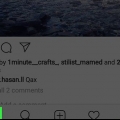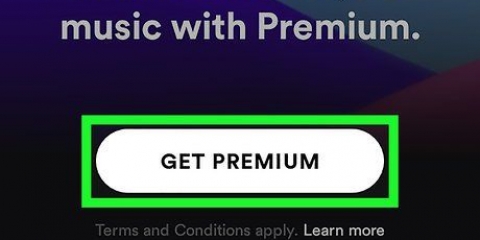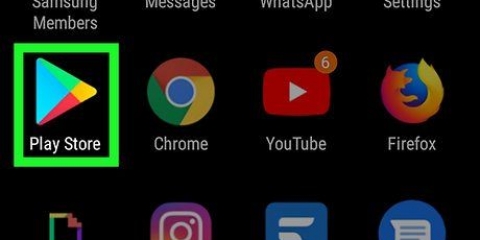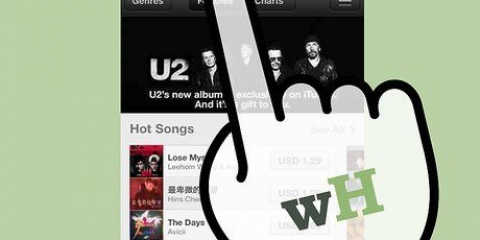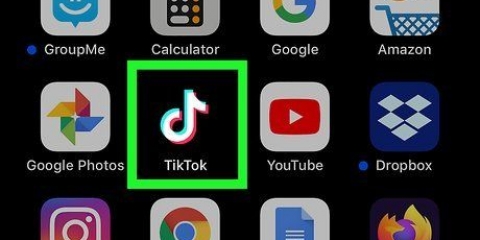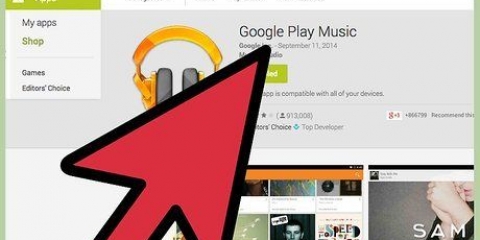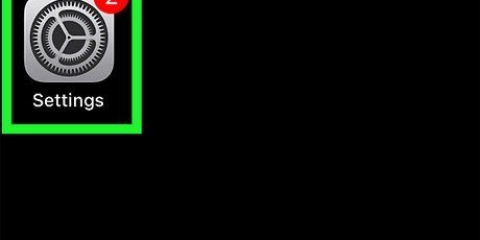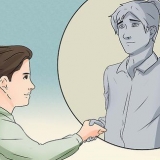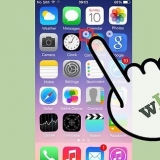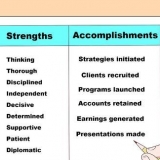Artistas Álbumes géneros Compilaciones listas de reproducción

Añadir música al apple watch
Contenido
Este tutorial te enseñará cómo copiar un álbum o lista de reproducción desde tu iPhone a tu Apple Watch.
Pasos

1. Pon tu Apple Watch en el cargador. Tan pronto como el Apple Watch esté conectado correctamente al cargador, la pantalla se iluminará y escuchará un tono de confirmación.
- Tu Apple Watch debe estar en el cargador para agregarle música.

2. Asegúrate de que el Bluetooth de tu iPhone esté encendido. Deslice hacia arriba desde la parte inferior de la pantalla de su iPhone y toque el ícono de Bluetooth si es blanco o gris.
No puede agregar música a su Apple Watch sin Bluetooth activado.

3. Abre la aplicación Watch en tu iPhone. Toque el ícono de la aplicación Watch, que se parece a una vista lateral en blanco y negro de un Apple Watch.

4. Toque enMi reloj. Esta es una pestaña en la esquina inferior izquierda de la pantalla. Esto abrirá la página de configuración de tu Apple Watch.
Si tiene más de un Apple Watch sincronizado con su iPhone, seleccione el Apple Watch al que desea agregar música antes de continuar.

5. Desplácese hacia abajo y toqueMúsica. Esta opción está en la sección `M` de la lista de aplicaciones en tu Apple Watch.

6. Toque enAñadir música... Está debajo del encabezado "LISTAS DE REPRODUCCIÓN" & ÁLBUMES` en el medio de la página.

7. Seleccione una categoría. Toca una de las siguientes opciones:

8. Seleccionar música para agregar. Toque el álbum o la lista de reproducción que desea agregar a su Apple Watch.
Si tu Artistas deberá seleccionar un artista antes de poder tocar un álbum para agregar.

9. Espere a que la música termine de cargarse. Verás una barra de progreso debajo del título "Subir"... ` en la parte superior de la pantalla de tu iPhone. Cuando desaparece la barra de progreso, la música está en tu Apple Watch.
Consejos
Puede eliminar música de su Apple Watch presionando Procesar en la esquina superior derecha de la página "Música" de la aplicación Watch, tocando el círculo rojo a la izquierda de una categoría de música y a la derecha de la música Borrar tocar.
Advertencias
- Apple Watch tiene un espacio de almacenamiento extremadamente limitado, por lo que probablemente no podrá agregar toda su biblioteca de música a su Apple Watch.
- No puede escuchar música en su Apple Watch sin sincronizar primero Apple Watch con auriculares o altavoces Bluetooth.
Artículos sobre el tema. "Añadir música al apple watch"
Оцените, пожалуйста статью
Similar
Popular